Android har en rutete fortid når det kommer til stabilitet. Plattformen har gjort store fremskritt de siste årene, i likhet med mange tredjeparts apputviklere, men det er fremdeles plagsomme problemer som må løses. Mens vi forsket på Internett, har mange brukere oppdaget problemer med Android-telefonen deres.
Det er faktisk ikke uvanlig å oppleve Android-appkrasj, men hvorfor krasjet Android-telefonen din plutselig, og hvordan du fikse en Android-telefon som krasjer? Enda viktigere, hvordan du gjenoppretter Android-data før du fikser Android-telefonkrasj. Denne artikkelen vil gi deg alle svarene.
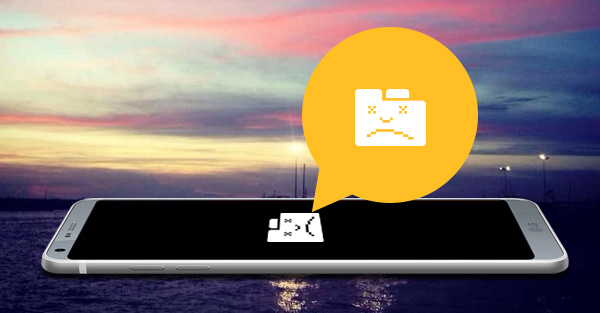
Android, det mest omfattende mobile operativsystemet (OS) i verden gir stor stabilitet, pålitelighet og beskyttelse mot skadelig programvare, men du kommer til å møte problemer med app-krasj fra tid til annen. Noen av de viktigste grunnene til at apper krasjer hele tiden er:
1. Båndbreddebegrensninger og nettverksendringer
2. Dødelige feil i produksjon og etterspørsel som overstiger tilbudet
3. Feil minne- og CPU-bruk
4. Dårlig front-end optimalisering og integrasjonsavhengighet
5. Inkompatibilitet med enhet og databehandling
6. Nettkompatibilitet
Det er mer enn én metode for deg å fikse Android-telefonkrasj. Du kan velge å installere krasjerende apper på Android-enheten din på nytt, blinke en ROM på enheten din, gå inn i gjenopprettingsmodus eller omformatere SD-kortet. Alle disse metodene vil hjelpe deg med å fikse en krasjet Android-telefon tilbake til det normale. Dessverre kan du miste dataene på Android-telefonen din etter at du har fikset enheten din med metodene vi introduserte.
Hvis du fortsatt vurderer dataene dine, vil vi anbefale deg a krasje Android telefon data utvinning verktøyet her. Ikke bare den kunne fikse krasjet Android-telefon til normalt innen enkle klikk, det kan også gjenopprette alle Android-dataene dine etter fiksen. Nå er det gratis å laste ned og installere dette krasjet verktøyet for datagjenoppretting og prøve.
Trinn 1Start programmet og velg modus "Broken Android Phone Data Extraction" fra venstre. Klikk på "Fix Device" -knappen for å fikse krasjet Android-telefon.

Trinn 2 Når du velger "Fix Device", kan du velge hovedproblemet du opplever når Android-telefonen din sitter fast i oppstartsskjermen / nedlastingsmodus / FoneGo-grensesnitt / svart skjerm eller andre. Klikk deretter "Neste".

Trinn 3 I det nye vinduet velger du enhetsnavnet og modellen til Android-telefonen. Klikk på "Bekreft" -knappen.

Trinn 4Følg den enkle guiden for å la din Android-telefon gå inn i nedlastingsmodus. Slå av telefonen> trykk og hold tre knapper: "Volum ned", "Hjem" og "Strøm"> trykk på "Volum opp" -knappen for å gå til "Nedlastingsmodus".

Trinn 5 Koble Android-enheten din til datamaskinen, og programmet vil laste ned gjenopprettingspakke og deretter begynne å skanne enheten automatisk.

Trinn 6Vent til den krasjet Android-telefonen er reparert, så kan du også bruke den til å gjenopprette Android Data. Velg "Android Data Recovery" i "reparasjon fullført" -vinduet, Broken Android Phone Data Extract vil liste opp alle utvinnbare filer i henhold til filtypene du velger. Uthev filen for å forhåndsvise den. Velg filene du vil gjenopprette, og klikk på "Gjenopprett" -knappen.

Med disse enkle trinnene har du fikset en krasjet Android-telefon og gjenopprettet Android-data.
Du kan lære trinnene fra videoen nedenfor:


1. Lag plass på enheten din: Mobile enheter har begrenset lagring, som kan nås på et tidspunkt, men apper har fortsatt en tendens til å krasje hvis situasjonen ikke blir håndtert. Derfor kan det hende du støter på denne feilen, selv om enheten peker på mye gjenværende lagringskapasitet.
2. Tøm appdataene dine regelmessig: Det er en knapp som heter "Clear Data" i appens oppføring i App Manager. Denne knappen fjerner brukerkonfigurasjon så vel som appen hvis den ble installert for første gang.
3. Ikke bruk forskjellige nettverkstyper: Mange Android-appbrukere har opplevd at en app krasjer etter å ha endret nettverkstilkoblingen til enten Wi-Fi eller mobildata.
4. Avinstaller apper: Avinstaller appene du ikke bruker eller trenger; sjekk appskuffen din for å finne slike apper.